Pour surveiller l'état des interfaces de votre Firebox, vous pouvez configurer des cibles de Contrôle des Liaisons qui sont des hôtes distants situés hors du périmètre de votre réseau. Pour obtenir des informations détaillées concernant le fonctionnement du Contrôle des Liaisons et les meilleures pratiques, consultez À propos du Contrôle des Liens.
Les différents types d'interfaces présentent des exigences et des paramètres par défaut différents pour le Contrôle des Liaisons :
- Interfaces externes — La cible par défaut est la passerelle par défaut, à savoir le saut suivant après le Firebox. Pour obtenir des données de performances significatives, nous vous recommandons de remplacer la cible de la passerelle par défaut par une autre cible du Contrôle des Liaisons.
- Interfaces internes (Fireware v12.4 et versions ultérieures) — Après avoir ajouté une interface interne au Contrôle des Liaisons, il n'existe aucune cible par défaut. Vous devez spécifier une adresse IP de saut suivant ou ajouter une cible. Les interfaces internes sont les interfaces Approuvées, Facultatives ou Personnalisées.
- Interfaces virtuelles BOVPN (Fireware v12.4 et versions ultérieures) — La cible par défaut est l'adresse IP de pair. Il est impossible de modifier ou supprimer cette cible, ou d'ajouter d'autres cibles.
Si vous spécifiez un nom de domaine dans les paramètres d'une cible, vous devez configurer un serveur DNS comme décrit dans Configurer les Serveurs DNS et WINS.
Ajouter une Interface
- Sélectionnez Réseau > Contrôle des Liaisons.
La liste Contrôle des Liaisons s'affiche.
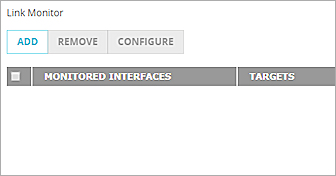
- Cliquez sur Ajouter.
La boite de dialogue Ajouter une Interface au Contrôle des Liaisons s'affiche.
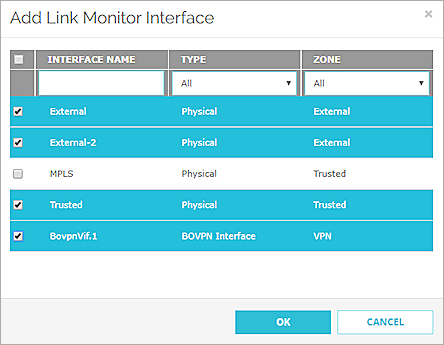
- Sélectionnez une ou plusieurs interfaces puis cliquez sur OK.
Les interfaces s'affichent dans la liste.
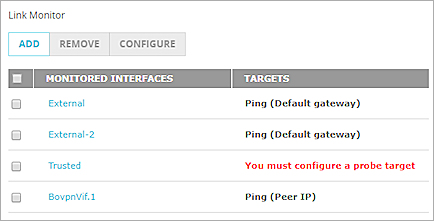
- (Recommandé) Si vous avez ajouté une interface externe, ajoutez une cible personnalisée :
- Cliquez sur l'interface dans la liste du Contrôle des Liaisons.
Les paramètres du Contrôle des Liaisons s'affichent. - Cliquez sur Ajouter.
- Ajoutez une cible personnalisée.
La cible que vous ajoutez remplace la cible par défaut.
- Cliquez sur l'interface dans la liste du Contrôle des Liaisons.
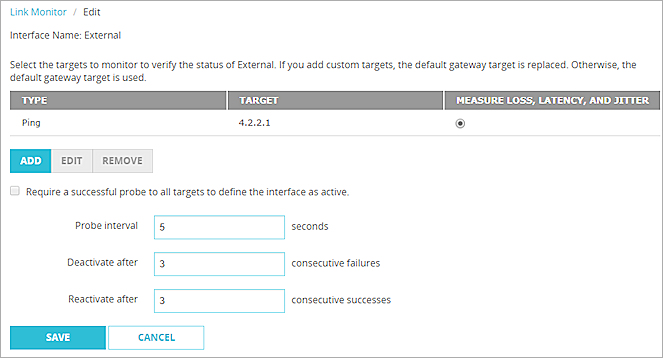
- Si vous avez ajouté une interface interne, ajoutez un saut suivant et/ou une cible personnalisée :
- Cliquez sur l'interface dans la liste du Contrôle des Liaisons.
Les paramètres du Contrôle des Liaisons s'affichent. - Pour ajouter un saut suivant, cochez la case Saut Suivant puis saisissez une adresse IP.
- Pour ajouter une cible personnalisée, cliquez sur Ajouter.
- Cliquez sur l'interface dans la liste du Contrôle des Liaisons.
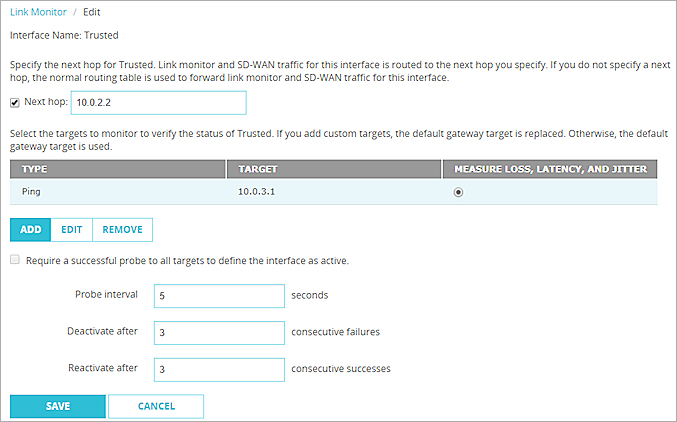
Pour obtenir plus d'informations sur la configuration des cibles, consultez Modifier la Configuration du Contrôle des Liaisons.
- Sélectionnez Réseau > Configuration > Contrôle des Liaisons.
La liste Contrôle des Liaisons s'affiche.
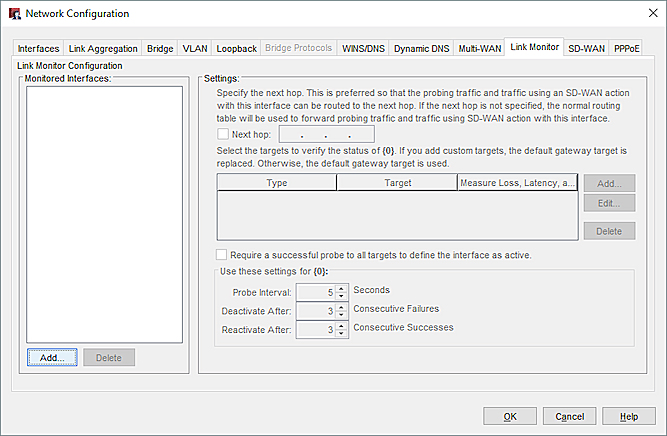
- Cliquez sur Ajouter.
La boite de dialogue de sélection des interfaces s'affiche.
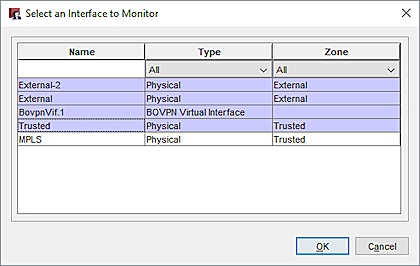
- Sélectionnez une ou plusieurs interfaces puis cliquez sur OK.
Les interfaces ajoutées s'affichent dans la liste.
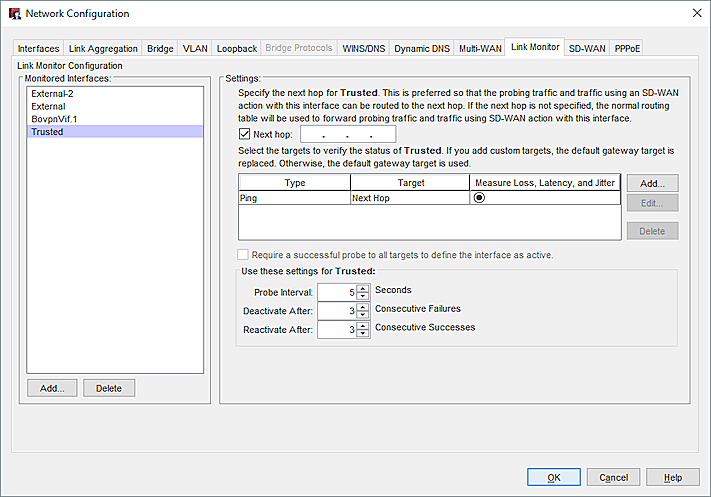
- (Recommandé) Si vous avez ajouté une interface externe, ajoutez une cible personnalisée :
- Cliquez sur l'interface dans la liste du Contrôle des Liaisons.
Les paramètres de Contrôle des Liaisons de cette interface s'affichent. - Cliquez sur Ajouter.
- Ajoutez une cible personnalisée.
La cible que vous ajoutez remplace la cible par défaut.
- Cliquez sur l'interface dans la liste du Contrôle des Liaisons.
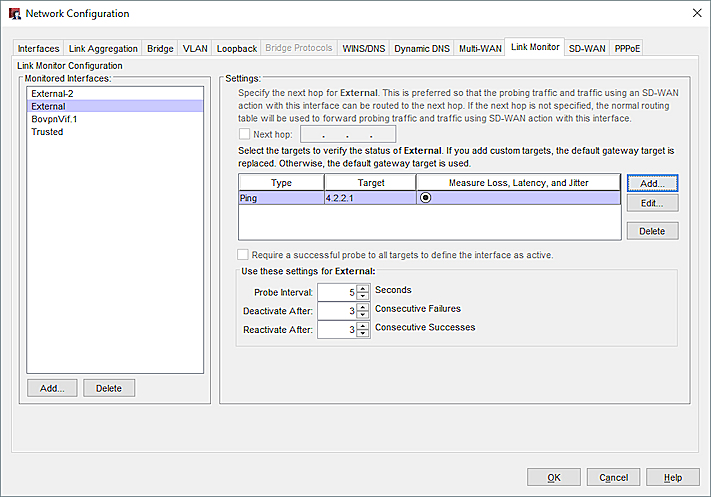
- Si vous avez ajouté une interface interne, ajoutez un saut suivant et/ou une cible personnalisée :
- Cliquez sur l'interface dans la liste du Contrôle des Liaisons.
Les paramètres du Contrôle des Liaisons s'affichent. - Pour ajouter un saut suivant, cochez la case Saut Suivant puis saisissez une adresse IP.
- Pour ajouter une cible personnalisée, cliquez sur Ajouter.
- Cliquez sur l'interface dans la liste du Contrôle des Liaisons.
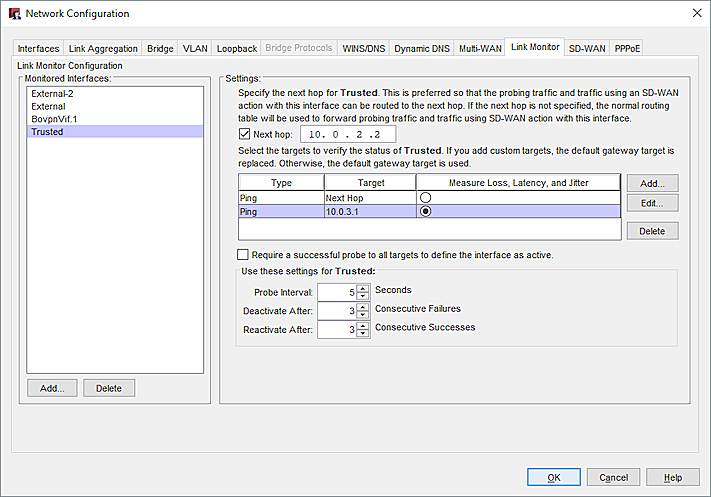
Pour obtenir plus d'informations sur la configuration des cibles, consultez Modifier la Configuration du Contrôle des Liaisons.
Modifier la Configuration du Contrôle des Liaisons
- Sélectionnez Réseau > Contrôle des Liaisons.
La liste Contrôle des Liaisons s'affiche. - Cliquez sur le nom de l'interface.
Les paramètres du Contrôle des Liaisons s'affichent. - Pour remplacer la cible par défaut, cliquez sur Ajouter.
La boîte de dialogue Ajouter une Cible du Contrôle des Liaisons s'affiche.
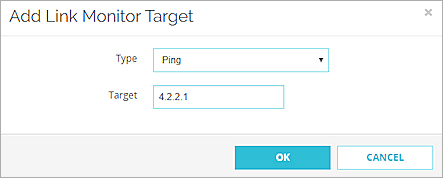
- Dans la liste déroulante Type, sélectionnez Ping, TCP ou DNS.
- Dans la zone de texte Cible, saisissez une adresse IP ou un nom de domaine.
- Si vous avez sélectionné TCP, saisissez le numéro de port dans la zone de texte Port.
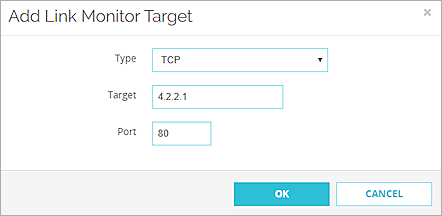
- Si vous avez sélectionné DNS, saisissez l'adresse IP du serveur DNS.
- Si vous avez sélectionné DNS, saisissez le nom de domaine du serveur DNS à résoudre dans la zone de texte Interroger le Domaine.

- Cliquez sur OK.
La cible que vous avez configurée remplace la cible par défaut (passerelle).
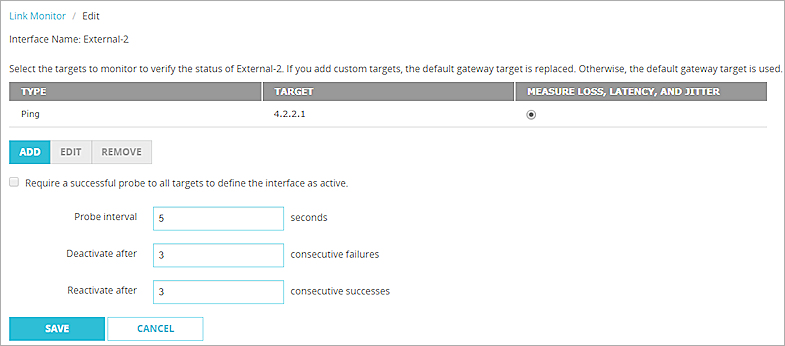
- Pour ajouter jusqu'à deux cibles supplémentaires, répétez les Étapes 3 à 9. Astuce !
- Pour l'une des cibles de la liste, cochez la case Mesurer les Pertes, la Latence et l'Instabilité.
Si vous sélectionnez les mesures de perte, de latence et d'instabilité dans une action SD-WAN, les connexions basculent en cas de dépassement des valeurs choisies. Pour plus d'informations, consultez À propos du SD-WAN. - Pour définir une interface comme active uniquement si toutes les cibles de Contrôle des Liaisons sont joignables, cochez la case Exiger une exploration réussie vers toutes les cibles avant de définir l'interface comme active.
- Pour spécifier la fréquence à laquelle le Firebox vérifie l'état de l'interface, dans la zone de texte Intervalle d'Exploration, saisissez ou sélectionnez la durée en secondes.
Le paramètre par défaut est de 5 secondes. - Pour modifier le nombre d'échecs d'exploration consécutives qui doit avoir lieu avant qu'un basculement vers la prochaine interface spécifiée ait lieu, dans la zone de texte Désactiver après, saisissez ou sélectionnez le nombre d'échecs.
Le paramètre par défaut est 3 échecs. - Pour modifier le nombre de réussites d'explorations consécutives d'une interface avant qu'une interface inactive ne redevienne active, dans la zone de texte Réactiver après, saisissez ou sélectionnez le nombre de réussites d'explorations.
Le paramètre par défaut est de 3 réussites. - Cliquez sur Enregistrer.
- Sélectionnez Réseau > Configuration > Contrôle des Liaisons.
La liste Contrôle des Liaisons s'affiche. - Dans la liste Interfaces Surveillées, sélectionnez une interface.
Les paramètres de cette interface s'affichent. - Pour remplacer la cible par défaut, cliquez sur Ajouter dans la section Paramètres.
La boîte de dialogue Ajouter une Cible d'Exploration s'affiche.

- Dans la liste déroulante Type, sélectionnez Ping, TCP ou DNS.
- Dans la zone de texte Cible, sélectionnez Adresse IP ou Domaine.
- Saisissez une adresse IP ou un nom de domaine. Si vous avez sélectionné DNS, saisissez l'adresse IP du serveur DNS.
- Si vous avez sélectionné TCP, saisissez le numéro de port dans la zone de texte Port.
- Si vous avez sélectionné DNS, saisissez le nom de domaine du serveur DNS à résoudre dans la zone de texte Interroger le Domaine.
- Cliquez sur OK. La cible que vous avez configurée remplace la cible par défaut (passerelle).
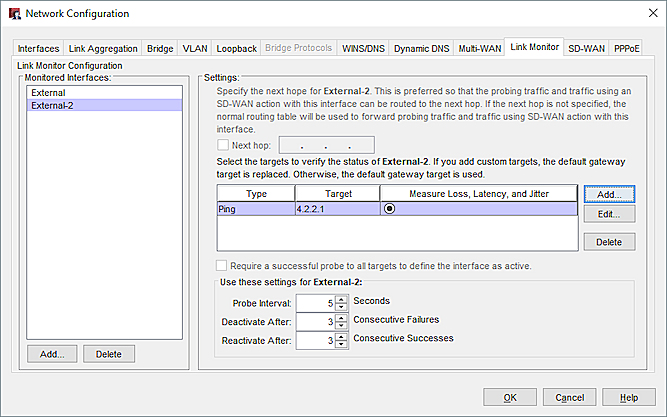
- Pour ajouter jusqu'à deux cibles supplémentaires, répétez les Étapes 3 à 9. Astuce !
- Pour l'une des cibles de la liste, cochez la case Mesurer les Pertes, la Latence et l'Instabilité.
Si vous sélectionnez les mesures de perte, de latence et d'instabilité dans une action SD-WAN, les connexions basculent en cas de dépassement des valeurs choisies. Pour plus d'informations, consultez À propos du SD-WAN. - Pour définir une interface comme active uniquement si toutes les cibles de Contrôle des Liaisons sont joignables, cochez la case Exiger une exploration réussie vers toutes les cibles avant de définir l'interface comme active.
- Pour spécifier la fréquence à laquelle le Firebox vérifie l'état de l'interface, dans la zone de texte Intervalle d'Exploration, saisissez ou sélectionnez la durée en secondes.
Le paramètre par défaut est de 5 secondes. - Pour modifier le nombre d'échecs d'exploration consécutives qui doit avoir lieu avant qu'un basculement vers la prochaine interface spécifiée ait lieu, dans la zone de texte Désactiver après, saisissez ou sélectionnez le nombre d'échecs.
Le paramètre par défaut est 3 échecs. - Pour modifier le nombre de réussites d'explorations consécutives d'une interface avant qu'une interface inactive ne redevienne active, dans la zone de texte Réactiver après, saisissez ou sélectionnez le nombre de réussites d'explorations.
Le paramètre par défaut est de 3 réussites.
Configurer le Contrôle des Liaisons dans Fireware v12.3.x
Dans Fireware v12.3.x, les étapes d'activation et de configuration du Contrôle des Liaisons sont différentes.
- Sélectionnez Réseau > Contrôle des Liaisons.
La liste Contrôle des Liaisons s'affiche.
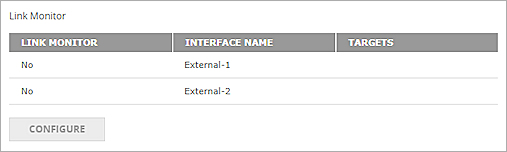
- Sélectionnez une interface et cliquez sur Configurer.
Les paramètres du Contrôle des Liaisons s'affichent. - Sélectionnez Activer le Contrôle des Liaisons pour cette interface.
- Pour ajouter un Contrôle des Liaisons différent de la passerelle par défaut, cliquez sur Ajouter. Astuce !
La boîte de dialogue Ajouter une Cible du Contrôle des Liaisons s'affiche. - Dans la liste déroulante Type, sélectionnez Ping, TCP ou DNS.
- Dans la zone de texte Cible, saisissez une adresse IP ou un nom de domaine.
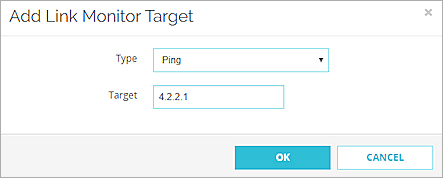
- Si vous avez sélectionné TCP, saisissez le numéro de port dans la zone de texte Port.
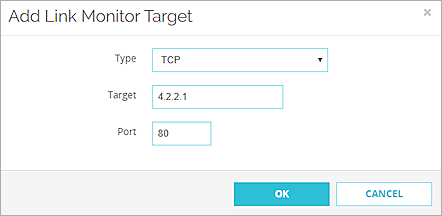
- Si vous avez sélectionné DNS, saisissez l'adresse IP du serveur DNS dans la zone de texte Cible.
- Dans la zone de texte Interroger le Domaine, saisissez le nom de domaine que doit résoudre le serveur DNS.

- Cliquez sur OK. La cible que vous avez configurée remplace la cible par défaut (passerelle).
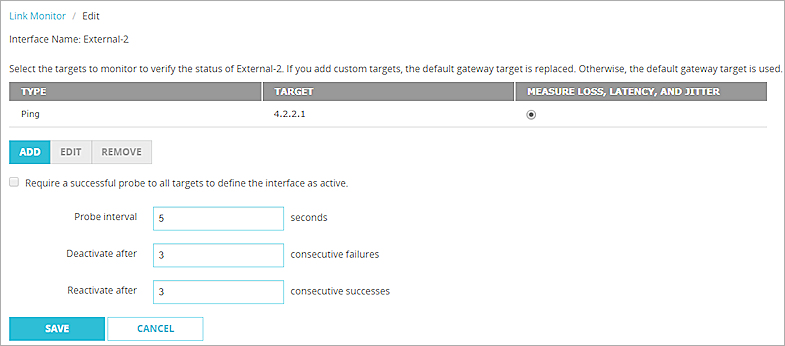
- Répétez les Étapes 4 à 9 pour ajouter d'autres cibles. Astuce !
- Pour l'une des cibles de la liste, cochez la case Mesurer les Pertes, la Latence et l'Instabilité.
Si vous sélectionnez les mesures de perte, de latence et d'instabilité dans une action SD-WAN, les connexions basculent en cas de dépassement des valeurs choisies. Pour plus d'informations, consultez À propos du SD-WAN. - Pour définir une interface comme active uniquement si toutes les cibles de contrôle des liaisons sont joignables, cochez la case Exiger une exploration réussie vers toutes les cibles avant de définir l'interface comme active.
- Pour spécifier la fréquence à laquelle le Firebox vérifie l'état de l'interface, dans la zone de texte Intervalle d'Exploration, saisissez ou sélectionnez la durée en secondes.
Le paramètre par défaut est de 5 secondes. - Pour modifier le nombre d'échecs d'exploration consécutives qui doit avoir lieu avant qu'un basculement vers la prochaine interface spécifiée ait lieu, dans la zone de texte Désactiver après, saisissez ou sélectionnez le nombre d'échecs.
Le paramètre par défaut est 3 échecs. - Pour modifier le nombre de réussites d'explorations consécutives d'une interface avant qu'une interface inactive ne redevienne active, dans la zone de texte Réactiver après, saisissez ou sélectionnez le nombre de réussites d'explorations.
Le paramètre par défaut est de 3 réussites. - Répétez les étapes 2 à 14 pour chaque interface externe.
- Cliquez sur Enregistrer.
- Sélectionnez Réseau > Configuration.
- Sélectionnez l'onglet Contrôle des liaisons.
Les paramètres de Configuration du Contrôle des Liaisons s'affichent.
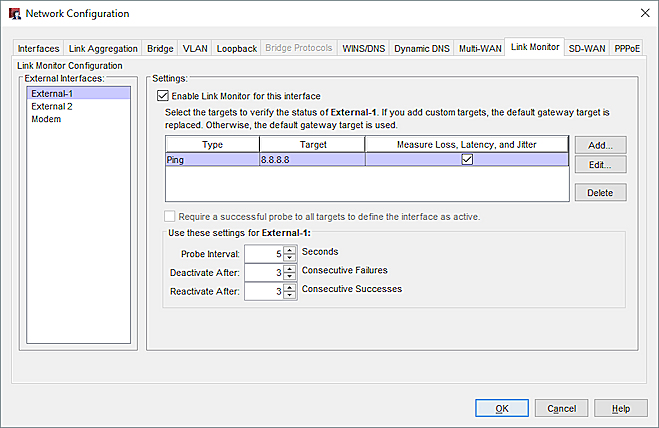
- Dans la liste Interfaces Externe, sélectionnez une interface.
- Si l'interface est un modem et que vous souhaitez que l'interface modem surveille la passerelle par défaut ou une autre source de votre choix, cochez la case Activer le Contrôle des Liaisons pour cette interface.
Cette case n'est pas cochée par défaut pour les modems. - Pour ajouter un Contrôle des Liaisons différent de la passerelle par défaut, cliquez sur Ajouter. Astuce !
La boîte de dialogue Ajouter une Cible d'Exploration s'affiche.

- Dans la liste déroulante Type, sélectionnez Ping, TCP ou DNS.
- Dans la zone de texte Cible, saisissez une adresse IP ou un nom de domaine.
- Si vous avez sélectionné TCP, saisissez le numéro de port dans la zone de texte Port.
- Si vous avez sélectionné DNS, dans la zone de texte Interroger le Domaine, saisissez un nom de domaine.
- Cliquez sur OK. La cible que vous avez configurée remplace la cible par défaut (passerelle).
- Répétez les Étapes 4 à 10 pour ajouter d'autres cibles.
- Pour l'une des cibles de la liste, cochez la case Mesurer les Pertes, la Latence et l'Instabilité.
Si vous sélectionnez les mesures de perte, de latence et d'instabilité dans une action SD-WAN, les connexions basculent en cas de dépassement des valeurs choisies. Pour plus d'informations, consultez À propos du SD-WAN. - Pour définir une interface comme active uniquement si toutes les cibles de contrôle des liaisons sont joignables, cochez la case Exiger une exploration réussie vers toutes les cibles avant de définir l'interface comme active.
- Pour spécifier la fréquence à laquelle le Firebox vérifie l'état de l'interface, dans la zone de texte Intervalle d'Exploration, saisissez ou sélectionnez la durée en secondes.
Le paramètre par défaut est de 5 secondes. - Pour modifier le nombre d'échecs d'exploration consécutives qui doit avoir lieu avant qu'un basculement vers la prochaine interface spécifiée ait lieu, dans la zone de texte Désactiver Après, saisissez ou sélectionnez le nombre d'échecs.
Le paramètre par défaut est 3 échecs. - Pour modifier le nombre de réussites d'explorations consécutives d'une interface avant qu'une interface inactive ne redevienne active, dans la zone de texte Réactiver Après, saisissez ou sélectionnez le nombre de réussites d'explorations.
Le paramètre par défaut est de 3 réussites. - Répétez les étapes 3 à 15 pour chaque interface externe.
- Cliquez sur OK.
- Enregistrez le Fichier de Configuration..
Configurer le Contrôle des Liaisons dans Fireware v12.2.1 et les versions antérieures
Dans Fireware v12.2.1 et les versions antérieures, les paramètres de contrôle des liaisons figurent dans la configuration multi-WAN et vous devez activer le multi-WAN pour configurer des cibles de contrôle des liaisons. Vous pouvez configurer jusqu'à deux cibles par interface.
Pour configurer des cibles de contrôle des liaisons dans Fireware v12.2.1 et les versions antérieures, consultez Configurer le Contrôle des Liaisons dans Fireware v12.2.1 et les versions antérieures de la Base de Connaissances WatchGuard.